プレイ方法 Spotify iPod Classic [2023 Update] で
「インストールしようとするとエラーが発生し続けます Spotify iPod クラシックで。 インストール方法を知っていますか Spotify iPod Classicでは? それとも誰かがこの問題の解決を手伝ってくれますか? 本当に遊びたいです Spotify iPodClassicで。」
実は、iPod デバイスは以前からトレンドにありました。 iPod から音楽を同期したい場合は、 Spotify 残念ながら、この機能は iPod Touch 第 5 世代以降でのみ動作し、iPod Classic、Nano、または Shuffle では動作しないことがわかります。 心配しないで! この記事では、遊び方についてのガイダンスを提供します。 Spotify iPodクラシックに。
みんなが読んでいる:
同期 Spotify iPod Touch(2023アップデート)
記事の内容 パート1。プレイできますか Spotify iPodで?パート2。ダウンロードする方法 Spotify iPod Classicへの曲?パート 3. 同期方法 Spotify iPod Classicへの曲?パート4。に関するFAQ Spotify iPod クラシックでパート5。すべてを合計しましょう
パート1。プレイできますか Spotify iPodで?
現在、iPod はその利便性から音楽ストリーミング用としてユーザーに好まれています。 実際、ほとんどすべての人が iPod ガジェットを所有したことがあります。 残念ながら、他の iPod デバイス (iPod Touch を除く) の製造は Apple Inc. によって中止されました。iPod Shuffle、Nano、Classic などの一部の iPod モデルは Apple Inc. によってサポートされていません。 Spotify.
さて、iPod Classicをお持ちで、ストリーミングをご希望の場合 Spotify 確かに、最初の部分で質問したユーザーと同じように、途中で問題に遭遇することもあります。
しかし、まだプレイすることはできます Spotifyg 曲をダウンロードして iPod に同期します。 使用できます Spotify iPod コンバータへのダウンロードと同期 Spotify iPod で再生したい音楽。 次に、お気に入りを同期して再生します Spotify iPod 上の音楽を iTunes 経由でオフラインで再生します。 次に、ダウンロードする方法を学びます Spotify 最高のコンバーターを介して音楽を iPod に転送します。
パート2。ダウンロードする方法 Spotify iPod Classicへの曲?
当学校区の Spotify アプリケーションは、世界中の多くの音楽愛好家に愛用されています。 無料版があるので、月額料金を払っていないリスナーでも、良い曲をストリーミングすることができます(もちろん、制限があります)。
ユーザーが注意しなければならないことのXNUMXつは、 Spotify 曲はいわゆるによって保護されています DRM暗号化 それが維持する理由です Spotify 曲は最初は全く不可能です。 さらに、この暗号化では、許可されていないデバイス上のファイルにアクセスすることもできません。 続行するには、この保護の削除を実行できるアプリを確認する必要があります Spotify iPodClassic転送で。
心配しないで。 ここにあります TunesFun Spotify Music Converter。 DRMの削除プロセスを支援するだけでなく、これも変換することができます Spotify 曲を、iPod Classic または使用するその他のメディア プレーヤーでサポートされている出力形式に変換します。
ファイルの元の品質、メタデータ情報、ID タグを 100% 維持しながら、高速に動作します。 このアプリを使用すると、カスタマイズ可能な設定や処理するファイルの簡単なアップロードなど、他の高度な機能も体験できます。 このアプリが多言語に対応していることも注目に値します。
さらに、使いやすく、ナビゲーションは初めてのユーザーや初心者でも実行できます。 だから、あなたが最終的にストリーミングするために Spotify iPod Classicでは、次のことを行う必要があります それらをダウンロード Spotify 曲 まずは自分が好きなこと。 このソフトウェアを無料でダウンロードして試すことができます Spotify 今すぐiPod Classicで聴きたい曲を集めよう!
ダウンロード方法 Spotify iPod Classic でこのコンバータツールを使用しますか? これを使用するには TunesFun Spotify Music Converter ダウンロードする Spotify 曲を iPod Classic に保存するには、次の手順に従う必要があります。
ステップ1。 のインストールを続行するために必要なすべてのことを完了します TunesFun Spotify Music Converter PC 上で (アプリの公式 Web サイトにアクセスして、必要な詳細をすべて確認できます)、 ダウンロード インストーラー、そして 起動する プログラム。
メイン画面が表示されたら、「」をタップします。Video Cloud Studioで Spotify ウェブプレーヤー」ボタンを押してアクティブなアカウントにサインインしてください Spotify アカウントを使用して Spotify クレデンシャル(ユーザー名とパスワード)。
ステップ2。 に到着した後 Spotify セクション、開始 その Spotify 曲 iPod Classic デバイスで聴きたい曲を選択します。 選択が完了したら、それらを「」にドラッグアンドドロップします。(緑字)」ボタンは、画面の横の領域にすぐに表示されます。

ステップ 3。 出力設定をカスタマイズします。 他のオプションは必要に応じて変更できますが、使用する出力パスと形式を指定することを忘れないでください。 「」の下のドロップダウンメニューを利用できます。出力フォーマット」オプションを使用して、サポートされている出力形式を選択します。

ステップ4。 設定に満足したら、「」にチェックを入れてください。変換" ボタン。 その後、アプリは次の変換を処理します。 Spotify 曲、DRMの削除、およびダウンロード。

あなたは変換されたものを見ることを期待するべきです Spotify このプロフェッショナルなソフトウェアアプリケーションは非常に高速に動作するため、わずか数分で定義された出力フォルダですぐに利用できる曲。 これで、ストリーミングを開始できます Spotify iPodClassicで。 さらに、曲のDRM暗号化はすでに削除されているため、変換した曲を所有している他のデバイスで再生することができます。
しかし、プロセスはここで終わりではありません。 あなたは最終的に行うためにそれらの変換されたファイルを転送する方法を知る必要があります Spotify on iPod Classic ストリーミング。 この投稿のXNUMX番目の部分にジャンプするときに、手順全体を学びます。
パート 3. 同期方法 Spotify iPod Classicへの曲?
これで、ダウンロード方法がわかりました。 Spotify 大好きな曲を iPod Classic に保存したら、あとは変換されたファイルを転送して最終的にストリーミングする方法を学ぶだけです。 Spotify iPodクラシックで。 転送と同期の手順を紹介します。 Spotify この部分では曲を iPod Classic に転送しますので、読み続けてください。
変換された転送 Spotify iPod Classicへの曲(macOS MojaveまたはPCを使用)
あなたが持っている場合 macOSモハベ コンピューター(または以前のバージョンまたはWindowsコンピューターの場合、変換されたコンピューターの同期を行うには、iTunesアプリを使用する必要があります Spotify iPodClassicデバイスへの曲。
以下の手順に従います。
ステップ1。 変換されたもののインポート Spotify iTunesアプリへの曲
変換されたものをインポートする必要があります Spotify PC で iTunes アプリを開いて、最初に曲を iTunes アプリケーションに追加します。 メインページで「」をタップします。File」ボタン (画面上部) を選択し、表示されるオプションから「ライブラリにファイルを追加する」メニュー。
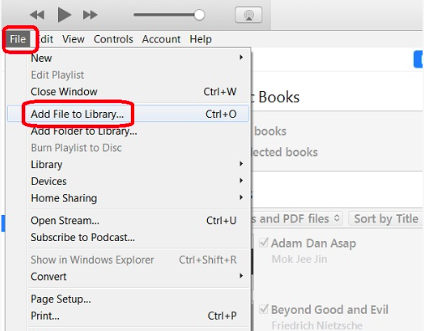
ステップ2。 iPodClassicをコンピュータに接続してください
使い方 USBケーブル, iPod Classic をパソコンに接続します。 iTunes 画面の左上領域にある iPod のアイコンをクリックしてロードし、iPod Classic デバイスの情報を確認します。
ステップ3。 iTunesアプリを使用してコンテンツを同期する
マウスを「」に移動します。設定」オプションは、iTunes 画面の左側に表示されます。 その後「ミュージック」に進み、「」の横にあるチェックボックスを選択します。音楽を同期する" オプション。 ここで、「」を選択する必要があります。選択されたプレイリスト、アーティスト、アルバム、ジャンル"。
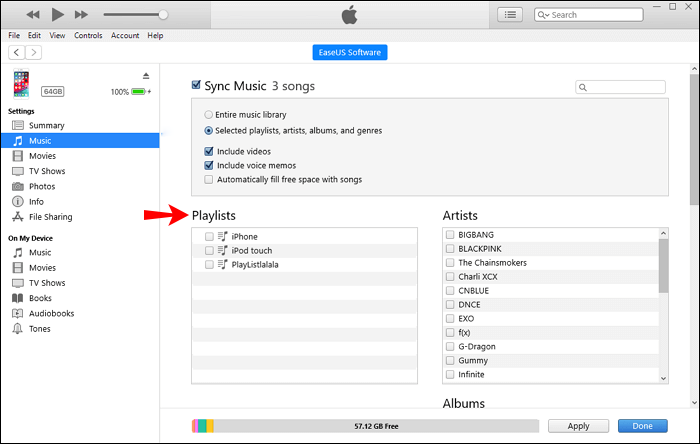
ステップ4。 同期プロセスを開始します
ここで「」に移動する必要があります。プレイリスト」セクションを選択し、「最近追加された" 部分。 ここに、最近追加した曲 (変換された曲) が保存されます。 「」にチェックを入れますApply」ボタンは、画面の右側にすぐに表示されます。 予想どおり、同期プロセスが開始され、次のことが可能になります。 Spotify iPod Classicで!
変換された転送 Spotify iPod Classicへの曲(macOS Catalinaを使用)
これで、macOS Catalina PCを使用している場合、この手順が機能します。 この部分で示した詳細な手順に従う必要があります。
ステップ1。 iPodClassicをパーソナルコンピュータに接続します
繰り返しになりますが、 USBケーブル、iPod Classic を macOS Catalina PC に接続します。 接続が成功すると、Finder ウィンドウのサイドバーに iPod が表示されます。 iPod アイコンをタップして選択します。
ステップ2。 変換されたものの追加を開始します Spotify ファインダーへの歌
「」を実行した後、このデバイスを信頼する」の方法で「」をタップします。音楽」オプションを選択し、「」の隣に表示されるチェックボックスを選択します。iPod に音楽を同期する" オプション。 その後、「」を選択してください選択したアーティスト、アルバム、ジャンル、プレイリスト".
ステップ3。 iPodClassicへの同期プロセス
変換したものを保存したPCのフォルダに移動します Spotify 曲。 フォルダーを参照し、iPod Classic デバイスと同期する各曲の横にあるチェックボックスを選択します。 完了したら、「」にチェックを入れますApplyページの右下領域に表示される「」ボタンをクリックします。 変換された Spotify その後、曲がiPodClassicデバイスに同期されます。
上記の簡単な手順に従うだけで、楽しむことができます Spotify iPod Classicで!
より詳細な同期ガイダンスは次のとおりです。 同期する方法 Spotify iPodClassicへの音楽
パート4。に関するFAQ Spotify iPod クラシックで
1。 使い方 Spotify iPodで?
あなたがある場合 Spotify プレミアムユーザーのみ使用できます Spotify iPod Touch では使用できますが、iPod Classic では使用できません。 持っていない場合 Spotify プレミアムでご利用いただけます Spotify コンバータツールを使用すれば、どのモデルの iPod でも使用できます。
2. iPod Classic を使用して音楽を再生する場合、何か制限はありますか?
はい、サードパーティ製を使用できます Spotify コンバータツールなど TunesFun Spotify Music Converter、 変換する Spotify 曲を MP3 などの互換形式に変換します。 変換後は、iTunes を使用して変換されたファイルを iPod Classic に転送できます。
パート5。すべてを合計しましょう
この記事はあなたにXNUMXつの部分を与えました。 最初のセクションには、ダウンロードのプロセスがあります Spotify 名前のアプリを介して曲 TunesFun Spotify Music Converter。これでできることは、 DRM削除プロセス on Spotify 曲、変換、さらにはファイルのダウンロード。 次のパートに進むと、変換されたトラックをコンピューターからiPod Classicに転送して、最終的に楽しむ方法の詳細な手順が表示されます。 Spotify iPodClassicで。
コメントを書く